Cara Menghapus Judul Halaman WooCommerce Storefront Theme
Diterbitkan: 2020-10-05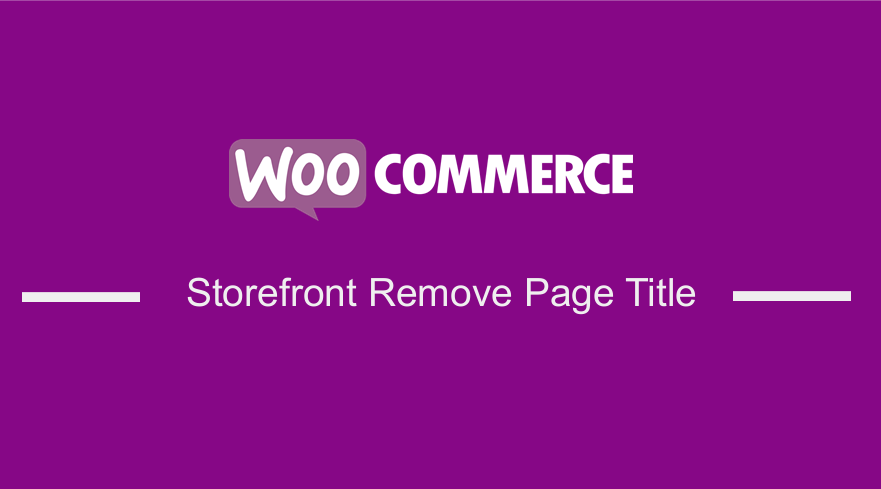 Apakah Anda bingung tentang bagaimana Anda dapat menghapus judul halaman di tema Storefront Anda? Jika ya, saya yakin Anda telah mencoba banyak metode untuk menghapus judul halaman tanpa hasil. Namun, Anda tidak harus merasa sengsara. Meskipun WooCommerce adalah platform yang sangat kuat, ia juga memiliki keterbatasan. Tetaplah sampai akhir, karena saya akan memberi Anda solusi untuk menyembunyikan judul halaman di tema Storefront Anda.
Apakah Anda bingung tentang bagaimana Anda dapat menghapus judul halaman di tema Storefront Anda? Jika ya, saya yakin Anda telah mencoba banyak metode untuk menghapus judul halaman tanpa hasil. Namun, Anda tidak harus merasa sengsara. Meskipun WooCommerce adalah platform yang sangat kuat, ia juga memiliki keterbatasan. Tetaplah sampai akhir, karena saya akan memberi Anda solusi untuk menyembunyikan judul halaman di tema Storefront Anda.
Etalase WooCommerce Hapus Judul Halaman
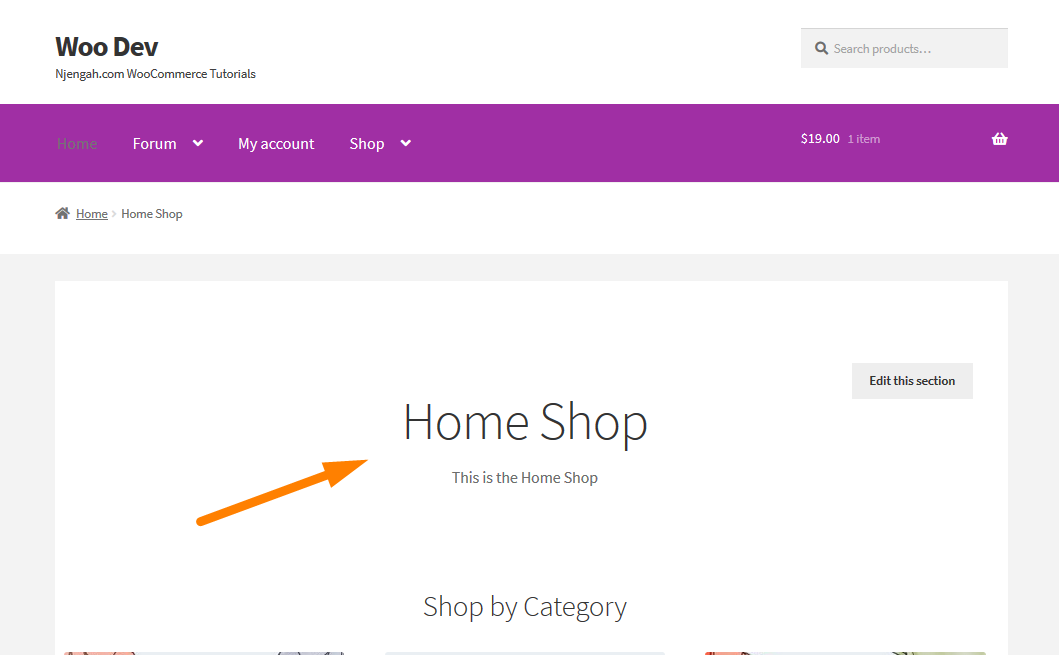
Terlebih lagi, pencarian yang tak terhitung jumlahnya dan pengeditan yang gagal tentang cara menghapus judul halaman dapat menghabiskan hari Anda, membuat Anda lelah dan lelah. Pengkodean dapat merusak atau membuat hari Anda menyenangkan. Dalam posting singkat ini, saya akan membantu Anda merakit pecahan-pecahan itu dan membuat hari Anda menyenangkan. Cuplikan kode yang akan saya bagikan tentu akan membuat lekukan senyum di wajah Anda.
Selain itu, jika Anda seorang pemula WordPress, saya akan membagikan solusi ramah pemula. Ini melibatkan penggunaan plugin, artinya Anda tidak akan menangani bagian kode apa pun.
Mengapa Menghapus Judul Halaman di Tema Etalase?
Beberapa fitur yang disertakan dengan WordPress mungkin tidak cocok dengan desain Anda. Judul halaman mungkin bertentangan dengan desain Anda dan Anda dapat memilih untuk menghapusnya.
Judul halaman sangat penting dan ini berarti bahwa judul halaman yang tidak selaras dengan konten halaman dapat mengganggu pengguna situs web secara instan. Ada kalanya Anda tidak ingin mengalihkan perhatian pengunjung dari konten halaman dengan meletakkan "Beranda" tua yang besar itu atau judul lainnya, karena beberapa alasan.
Oleh karena itu, muncul kebutuhan untuk menghapus atau menyembunyikan sepenuhnya judul halaman etalase.
Cara Menghapus Judul Halaman di Tema Storefront Secara Manual
Metode tercepat untuk menghapus judul halaman dalam kasus halaman/judul posting tertentu adalah dengan tidak meletakkan judul di tempat yang seharusnya ditambahkan. Anda dapat membiarkan kotak Judul kosong dan menerbitkannya saat bepergian. Ini berarti Anda memiliki halaman tanpa judul.
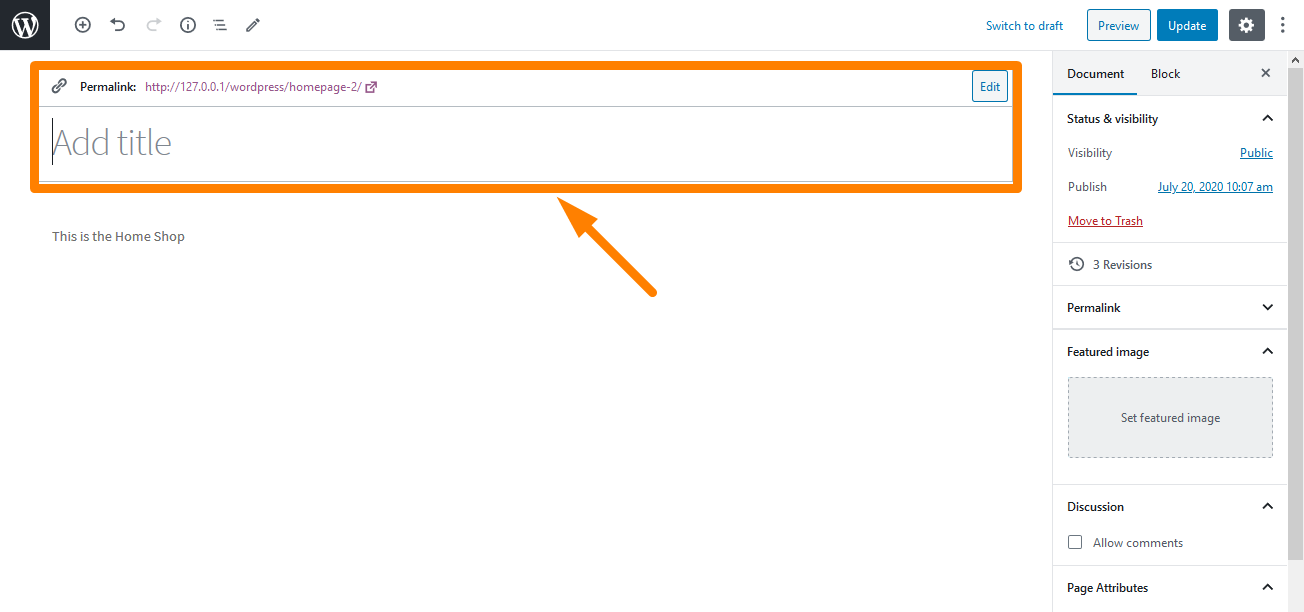
Meskipun metode ini terdengar sangat mudah, metode ini dapat memiliki implikasinya sendiri di kemudian hari, yang tidak baik. Ini berarti bahwa Anda mungkin harus menanggung beban mengambil jalan pintas ini. Ini karena Anda mungkin merasa sulit untuk menemukan posting Anda tanpa judul dan masalah tak terduga lainnya dapat terjadi. Oleh karena itu, izinkan saya menunjukkan kepada Anda bagaimana pengkodean dapat menghasilkan keajaiban untuk memecahkan masalah ini.
Cara Menghapus Judul Halaman di Tema Storefront Menggunakan Kode PHP
Secara default, tema Storefront menambahkan judul H1 "Beranda" ke beranda. Tidak masalah jika Anda menggunakan templat halaman statis "Default" atau "Homepage".
Namun, Anda bisa melakukannya melalui CSS, dengan sederhana "display: none". Atau, Anda dapat sepenuhnya menghindari memuat judul "Beranda" dengan menggunakan PHP. Ini karena mungkin mempengaruhi SEO situs Anda. Lebih baik tidak memuat H1 daripada menyembunyikannya melalui CSS.
Berikut adalah perbaikan cepat untuk itu:
- Masuk ke situs WordPress Anda dan akses Dasbor sebagai pengguna admin.
- Dari menu Dashboard, klik pada Appearance Menu > Theme Editor Menu . Saat halaman Theme Editor terbuka, cari file theme functions dimana kita akan menambahkan fungsi yang akan menambahkan fungsionalitas GTIN Number pada Products di WooCommerce.
- Tambahkan kode berikut ke file php :
- Hapus Judul Beranda di Tema Etalase (Templat Halaman "Beranda")
/**
* Sembunyikan Judul Beranda - Templat Halaman Beranda Toko
*/
add_action( 'wp', 'njengah_storefront_remove_title_from_home_homepage_template' );
function njengah_storefront_remove_title_from_home_homepage_template() {
remove_action( 'storefront_homepage', 'storefront_homepage_header', 10 );
}- Hapus Judul Beranda di Tema Etalase (Templat Halaman "Default")
/**
* Sembunyikan Judul Beranda - Template Halaman Default Storefront
*/
add_action( 'wp', 'njengah_storefront_remove_title_from_home_default_template' );
function njengah_storefront_remove_title_from_home_default_template() {
if ( is_front_page() ) remove_action( 'storefront_page', 'storefront_page_header', 10 );
}- Ini akan menjadi hasilnya:
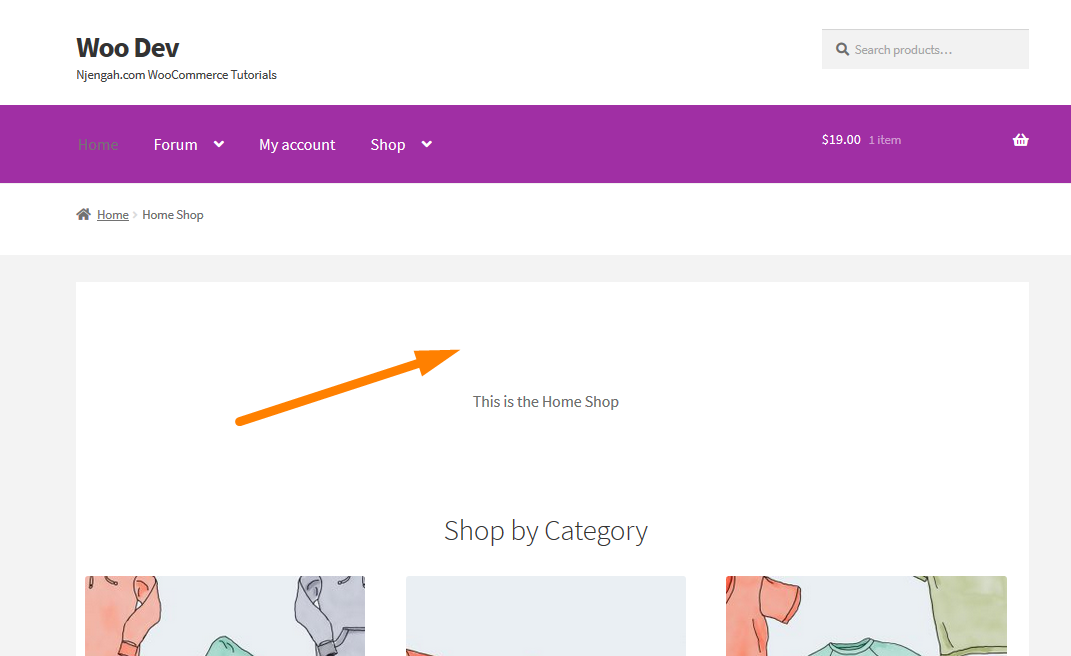
Cara Menghapus Judul Halaman di Tema Storefront Menggunakan Plugin
Di bagian ini, saya akan membagikan solusi ramah pemula untuk menghapus judul halaman. Di sini, saya akan menggunakan Title Toggle untuk plugin Storefront Theme . Ini untuk mereka yang tidak terbiasa menyesuaikan situs mereka dengan kode atau mungkin mereka tidak ingin mengacaukan struktur pengkodean situs mereka. 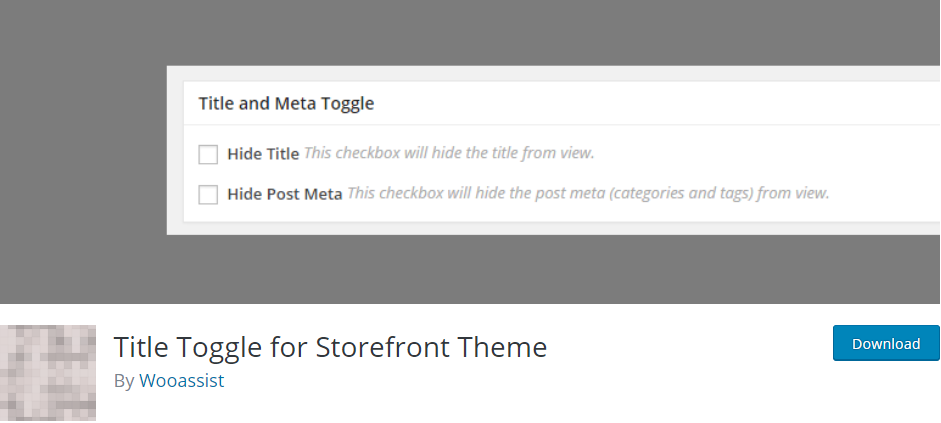

Plugin ini memudahkan untuk menghapus judul halaman dari halaman atau posting tertentu. Itu dibangun untuk bekerja hanya untuk tema Storefront. Selain itu, ada juga opsi untuk menghapus meta posting (tag dan jumlah komentar) untuk posting.
Berikut adalah langkah-langkah yang perlu Anda ikuti:
- Masuk ke situs WordPress Anda dan akses Dasbor sebagai pengguna admin.
- Kemudian, kita akan menginstal plugin yang telah kita tunjukkan sebelumnya. Untuk mengunduhnya langsung di Panel Admin , cukup arahkan ke Plugins > Add New . Setelah itu, Anda perlu melakukan pencarian kata kunci untuk plugin ' Title Toggle for Storefront Theme '. Anda perlu menginstal dan mengaktifkannya seperti yang ditunjukkan di bawah ini:
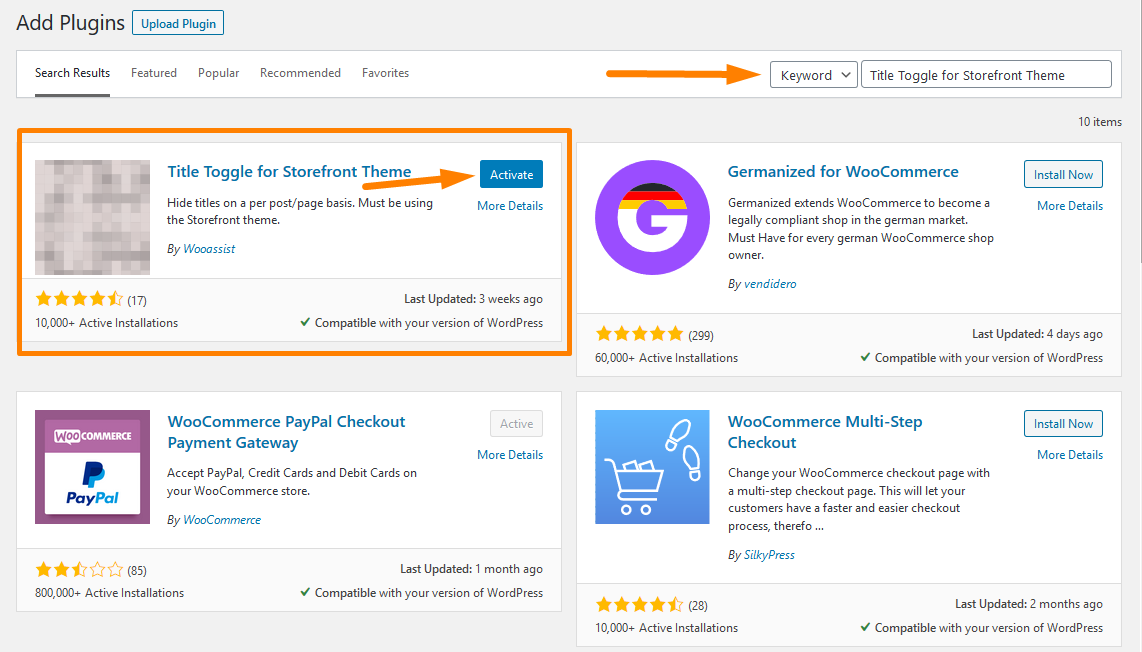
- Untuk menyembunyikan judul halaman tertentu, klik edit pada halaman mana pun yang ingin Anda sembunyikan judulnya.
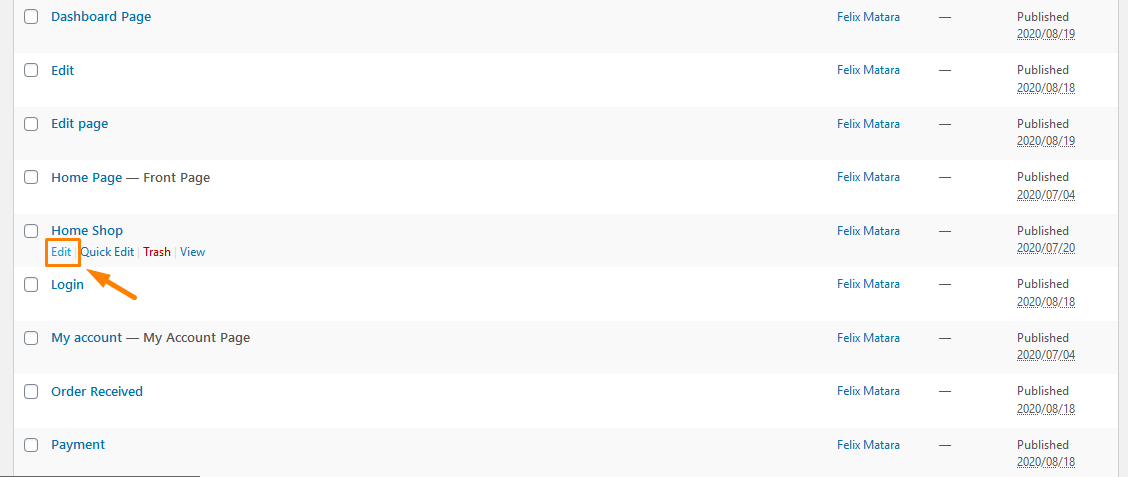
- Pada halaman edit, gulir ke bawah hingga Anda melihat kotak meta Judul dan Beralih. Centang kotak "Sembunyikan Judul" dan perbarui halaman Anda.
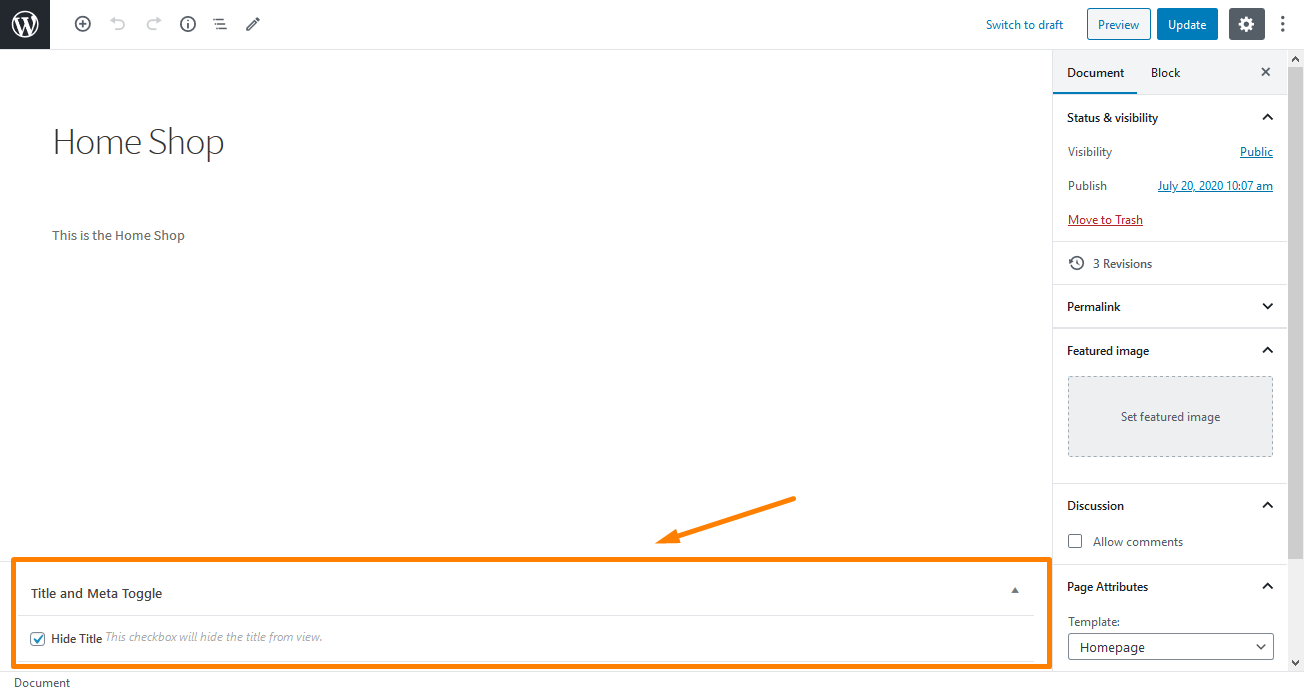
- Ini akan menjadi hasilnya:
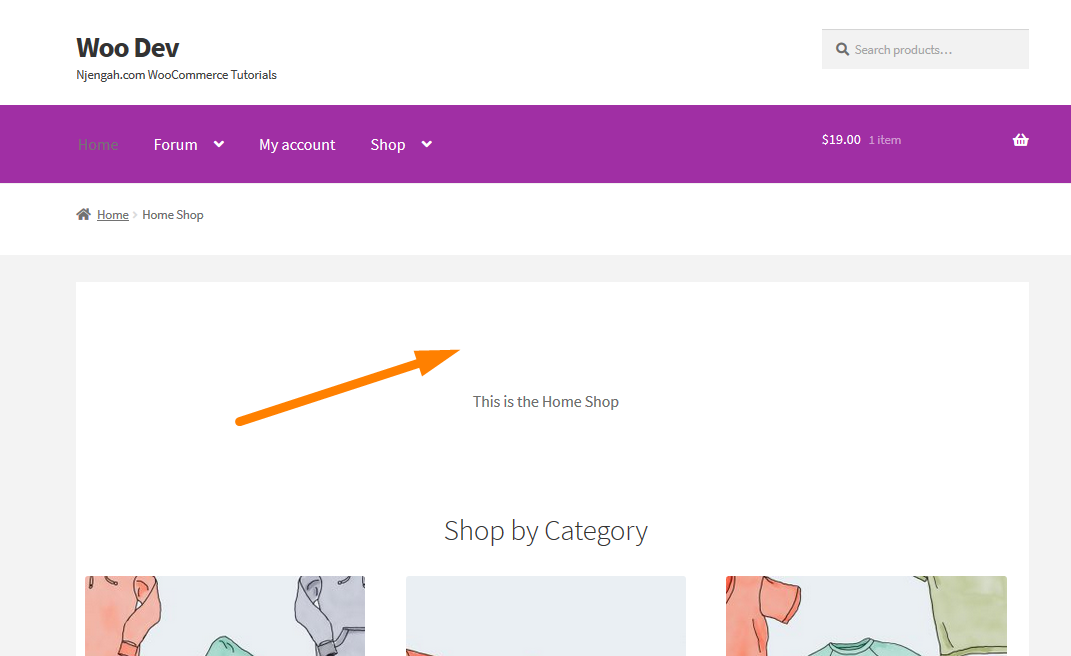
Kesimpulan
Dalam posting ini, saya telah membagikan berbagai cara yang dapat Anda gunakan untuk menghapus judul halaman di tema Storefront. Solusi pertama adalah metode cepat dan pintas untuk menghapus judul hanya dengan tidak meletakkan judul di tempat yang seharusnya ditambahkan. Namun, itu terlihat menggoda dan mudah dilakukan di tempat pertama tetapi memiliki serangkaian implikasi di kemudian hari seperti yang telah saya soroti.
Metode kedua melibatkan penggunaan potongan kode PHP, dan itu tergantung pada jenis templat yang Anda gunakan untuk beranda. Metode terakhir adalah solusi ramah-pemula yang melibatkan penggunaan plugin.
Ini hanya sesederhana itu!
Artikel Serupa
- Cara Menghapus "Apakah Anda yakin ingin keluar?"
- Cara Mengubah Teks Footer Email WooCommerce
- Cara Menghapus Detail Penagihan dari WooCommerce Checkout
- Cara Menyesuaikan Tinggi Header Toko WooCommerce
- Cara Menghapus Proudly Powered by WordPress Footer Link
- Cara Menghitung Item yang Ditambahkan ke Keranjang Kode Hitung Keranjang WooCommerce
- Cara Menambahkan Produk Setelah Pengaturan Etalase [Panduan Pemula]
- Cara Mengubah Produk per Halaman WooCommerce Storefront Theme
- Cara Menghapus Keranjang dari Header Tema Storefront
- Cara Menonaktifkan Ulasan WooCommerce Storefront Theme
- Cara Menampilkan Produk Unggulan di Beranda Storefront
- Cara Menyembunyikan Variasi Stok yang Habis di WooCommerce
- Cara Menghapus Tema Etalase Kotak Pencarian
- Cara Menghapus Remah Roti WooCommerce Storefront
- Cara Mengarahkan Pengguna Jika Tidak Masuk di WordPress »Pengalihan Halaman
- Cara Mengubah Ukuran Font Tema Etalase WooCommerce
- Bagaimana Menghapus Sidebar dari Halaman Produk di Tema WooCommerce
- Cara Menggunakan Atribut Produk WooCommerce Langkah demi Langkah [Panduan Lengkap]
- Cara Menyembunyikan Tombol Tambahkan ke Keranjang di WooCommerce
- Cara Menambahkan Kategori ke Produk WooCommerce
